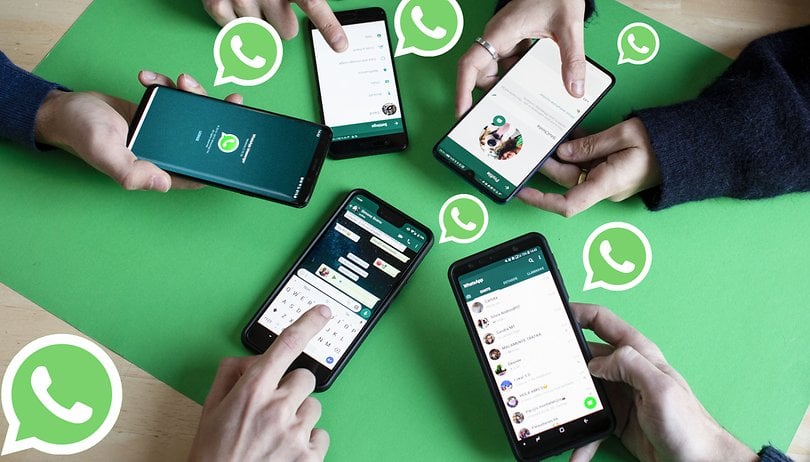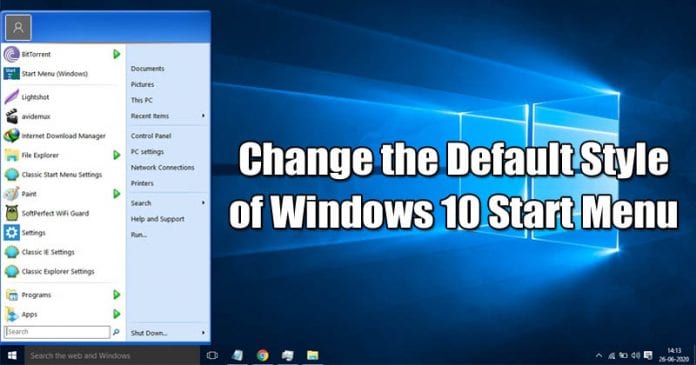
Módosítani szeretné a Windows 10 Start menüjének alapértelmezett stílusát? Tekintse meg a részletes útmutatót a Windows Start menü stílusának megváltoztatásához. Ha már egy ideje használja a Windows 10 rendszert, akkor valószínűleg tudja, hogy az operációs rendszer nem rendelkezik testreszabási lehetőségekkel.
Bár a Microsoft sok vizuális változtatást vezetett be a Windows 10 rendszerben, ez még mindig nem elég ahhoz, hogy minden testreszabási igényt kielégítsen.
Bár a Windows 10 lehetővé teszi a tálca színének módosítását, egyéni ikonok beállítását, témák megváltoztatását stb. A Start menü alapértelmezett stílusa azonban nem módosítható. A Windows 10 Start menüje kissé hibás, és néha nem sikerül betölteni. Ezért ebben a cikkben úgy döntöttünk, hogy megosztunk egy munkamódszert a Windows 10 Start menüjének alapértelmezett stílusának megváltoztatásához.
A Windows 10 Start menü alapértelmezett stílusának megváltoztatása
Ezzel a módszerrel elérheti a Windows 7 típusú Start menüt a Windows 10 számítógépen. Nem csak ez, de akár a Classic Windows XP típusú start menüt is alkalmazhatja a Windows 10 rendszeren. Nézzük meg tehát, hogyan változtathatjuk meg a start menü stílusát.
1. lépés: A Windows 10 Start menüjének alapértelmezett stílusának megváltoztatásához telepítenie kell egy “Klasszikus Shell‘
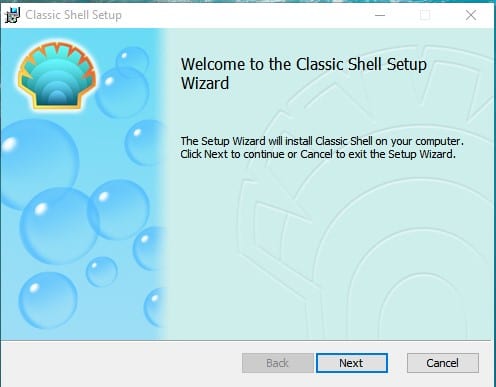
2. lépés: A telepítés után nyissa meg az eszközt, és az alábbihoz hasonló felületet fog látni.
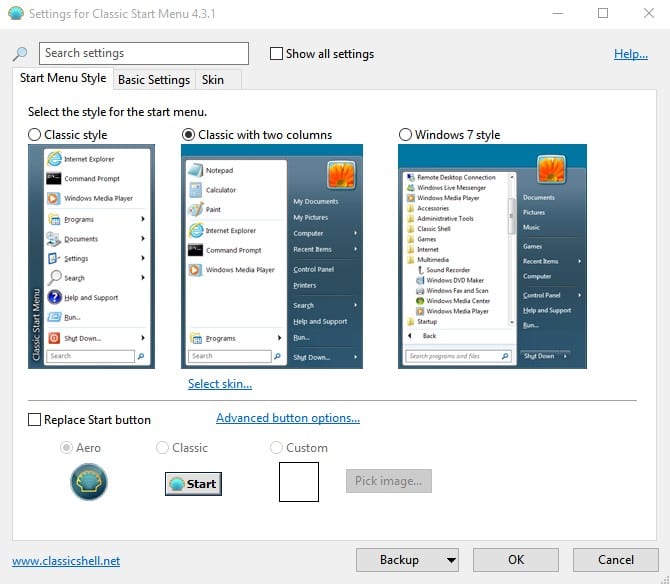
3. lépés. Most meg kell adnia a start menü stílusát. Válogass kedved szerint.
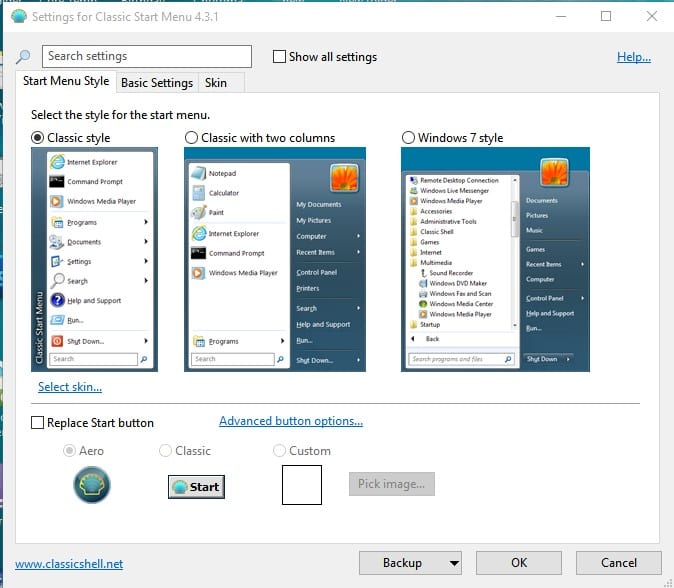
4. lépés. Most engedélyeznie kell az “Összes beállítás megjelenítése” lehetőséget
5. lépés. Most további testreszabási lehetőségeket fog látni, mint például a „Start gomb cseréje”. Itt kiválaszthatja saját ikonját.
6. lépés: A Start menü külső megjelenésének megváltoztatásához lépjen a “Skin” fülre, és válassza ki a felületet onnan.
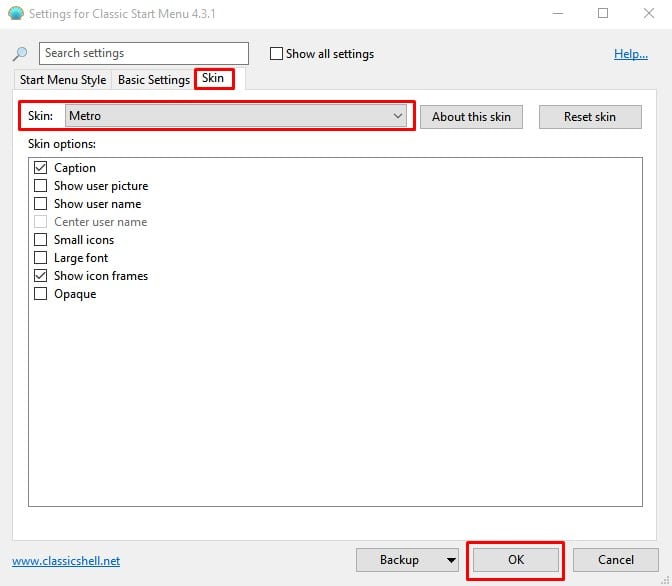
7. lépés. Az „Alapbeállítások” oldalon további testreszabási lehetőségeket is felfedezhet.
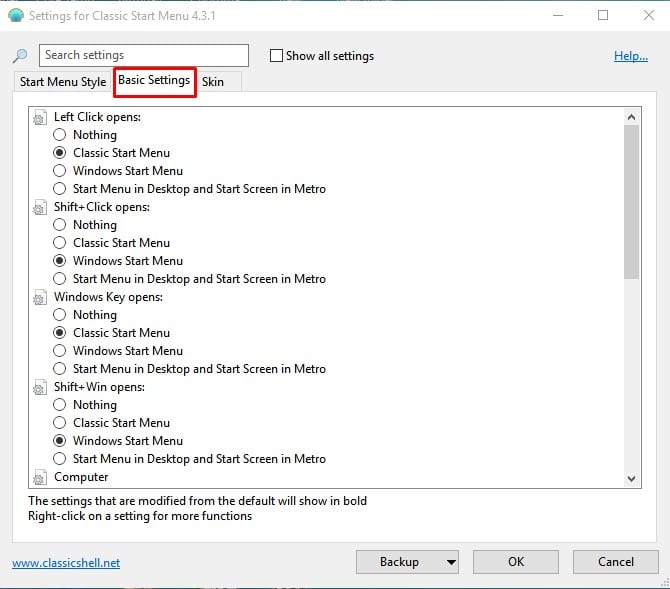
Ez az! Kész vagy. Így módosíthatja a start menü stílusát.
Tehát ez a cikk a Start menü stílusának megváltoztatásáról szól. Remélem, ez a cikk segített Önnek! Oszd meg barátaiddal is.